Hvernig á að stilla hraða fyrir iPhone myndbönd

Til að stilla hraðann fyrir iPhone myndbönd, þurfum við að nota stuðningsforrit, myndvinnsluforrit á iPhone, en við getum ekki notað tiltækan iPhone ritstjóra.

Til að stilla hraðann fyrir iPhone myndbönd þurfum við að nota stuðningsforrit og myndvinnsluforrit á iPhone, en getum ekki notað iPhone ritilinn sem er tiltækur . Eins og er eru mörg forrit sem styðja aðlögun myndbandshraða eins og iMovie forritið á iPhone , eða CapCut forritið, til dæmis. Greinin hér að neðan mun leiðbeina lesendum við að nota CapCut forritið til að stilla iPhone myndbandshraða.
Leiðbeiningar til að stilla iPhone myndbandshraða
Skref 1:
Í viðmóti CapCut forritsins smella notendur strax á Nýtt verkefni , smelltu síðan á myndbandið sem þeir vilja stilla spilunarhraðann og smelltu síðan á Bæta við .
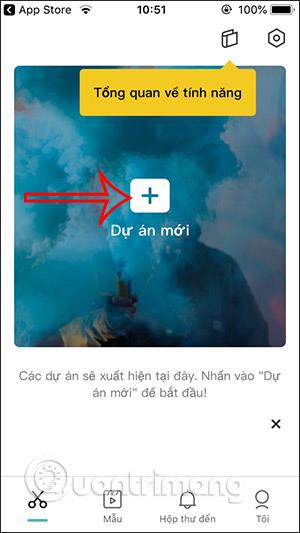
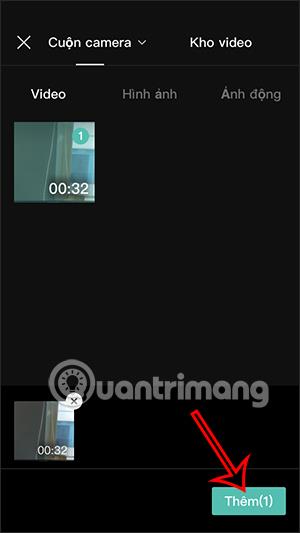
Skref 2:
Næst skaltu fara strax í myndbandsvinnsluviðmótið, eða ef þú sérð þetta viðmót ekki, smelltu á Breyta. Haltu áfram að smella á Hraði til að stilla hraðann fyrir myndbandið.

Skref 3:
Hér munt þú sjá tvær gjörólíkar gerðir af iPhone myndbandshraðastillingum.
Með Venjulegri aðlögun þarftu bara að færa bláa hringinn í þann myndhraða sem þú vilt. Þú getur smellt á spilunartáknið efst til að forskoða og smellt síðan á hakið til að vista.
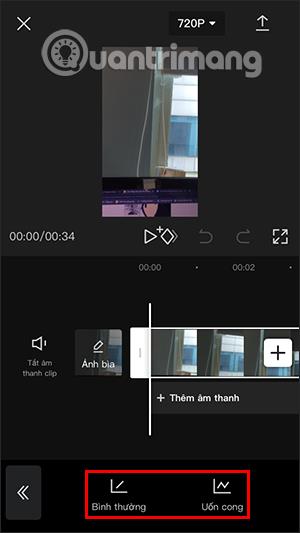
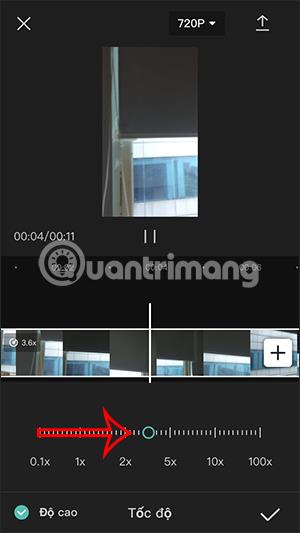
Með bogadregnum ham muntu sjá margar gerðir af breytingum á myndbandshraða eins og hér að neðan. Þú getur smellt á Breyta til að breyta hraðanum nánar fyrir hverja aðlögunartegund.
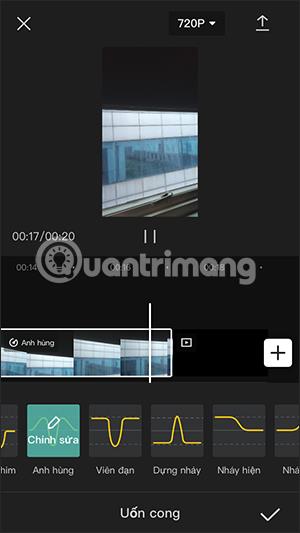
Skref 4:
Eftir að þú hefur breytt skaltu smella á gátmerkið til að vista og smelltu síðan á 720P til að stilla myndgæði. Smelltu að lokum á upphleðslutáknið til að flytja myndbandið út eftir að hafa verið breytt.
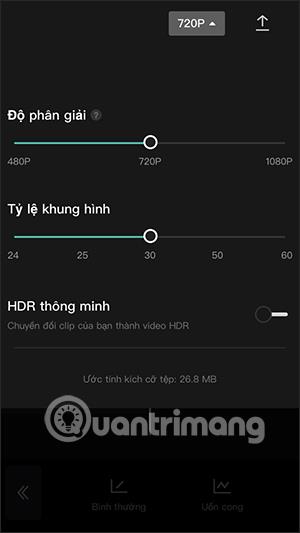
Sound Check er lítill en mjög gagnlegur eiginleiki á iPhone símum.
Photos appið á iPhone er með minningareiginleika sem býr til söfn af myndum og myndböndum með tónlist eins og kvikmynd.
Apple Music hefur vaxið einstaklega stórt síðan það kom fyrst á markað árið 2015. Hingað til er það næststærsti straumspilunarvettvangur fyrir gjaldskylda tónlist á eftir Spotify. Auk tónlistarplatna er Apple Music einnig heimili fyrir þúsundir tónlistarmyndbanda, 24/7 útvarpsstöðvar og margar aðrar þjónustur.
Ef þú vilt bakgrunnstónlist í myndböndin þín, eða nánar tiltekið, taka upp lagið sem spilar sem bakgrunnstónlist myndbandsins, þá er mjög auðveld lausn.
Þó að iPhone sé með innbyggt veðurforrit, veitir það stundum ekki nægilega nákvæm gögn. Ef þú vilt bæta einhverju við þá eru fullt af valkostum í App Store.
Auk þess að deila myndum úr albúmum geta notendur bætt myndum við sameiginleg albúm á iPhone. Þú getur sjálfkrafa bætt myndum við sameiginleg albúm án þess að þurfa að vinna úr albúminu aftur.
Það eru tvær fljótlegri og einfaldari leiðir til að setja upp niðurtalningu/tímamæli á Apple tækinu þínu.
App Store inniheldur þúsundir frábærra forrita sem þú hefur ekki prófað ennþá. Almenn leitarorð eru kannski ekki gagnleg ef þú vilt uppgötva einstök öpp og það er ekkert gaman að fara í endalausa flettu með tilviljunarkenndum leitarorðum.
Blur Video er forrit sem gerir senur óskýrar, eða hvaða efni sem þú vilt hafa í símanum þínum, til að hjálpa okkur að fá myndina sem okkur líkar.
Þessi grein mun leiðbeina þér hvernig á að setja upp Google Chrome sem sjálfgefinn vafra á iOS 14.









